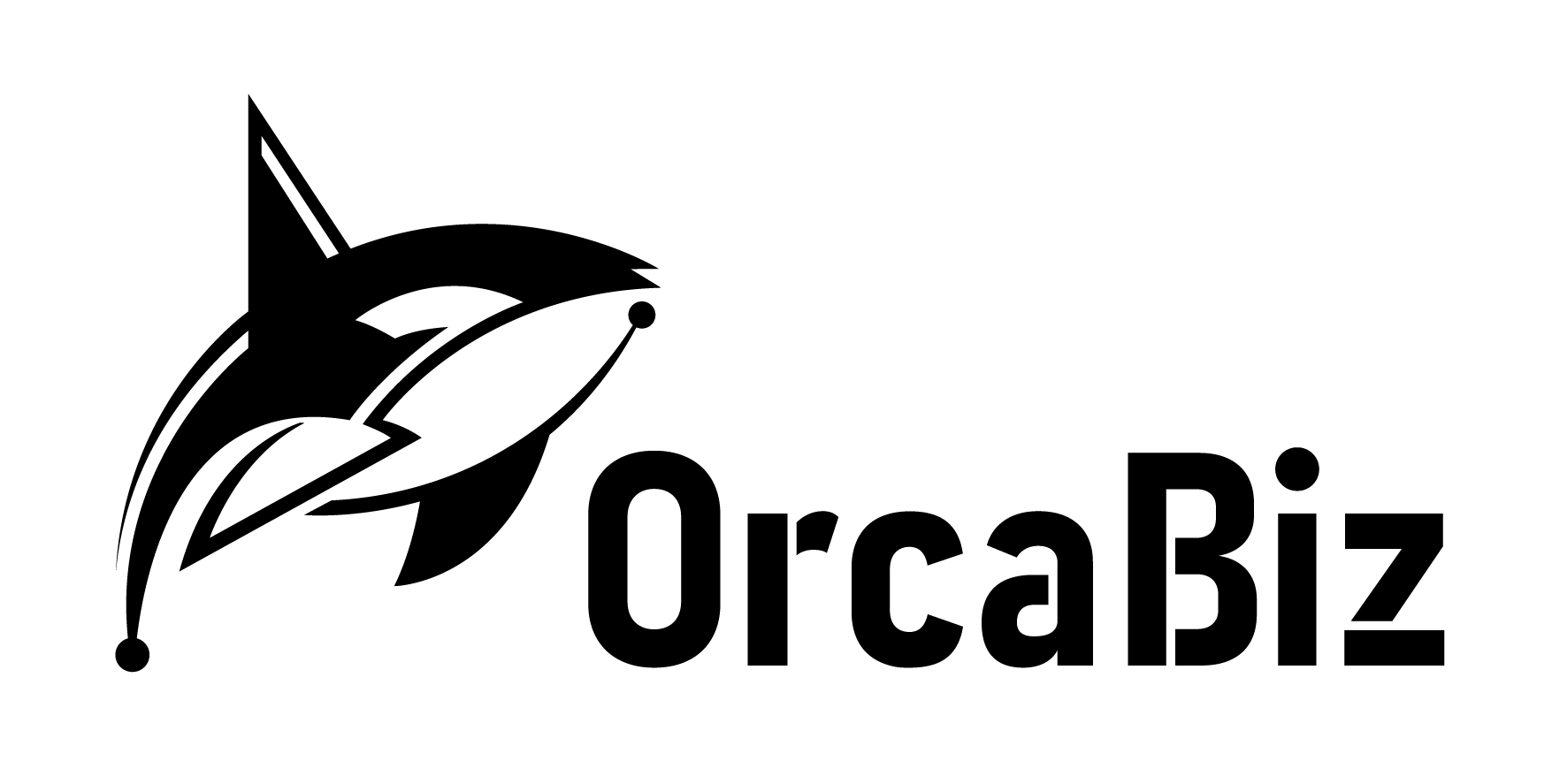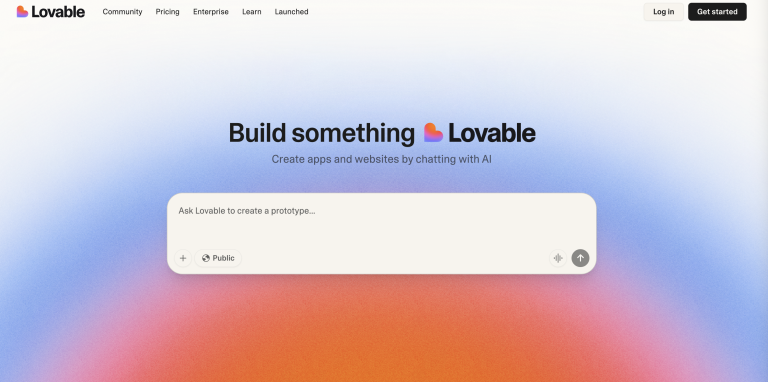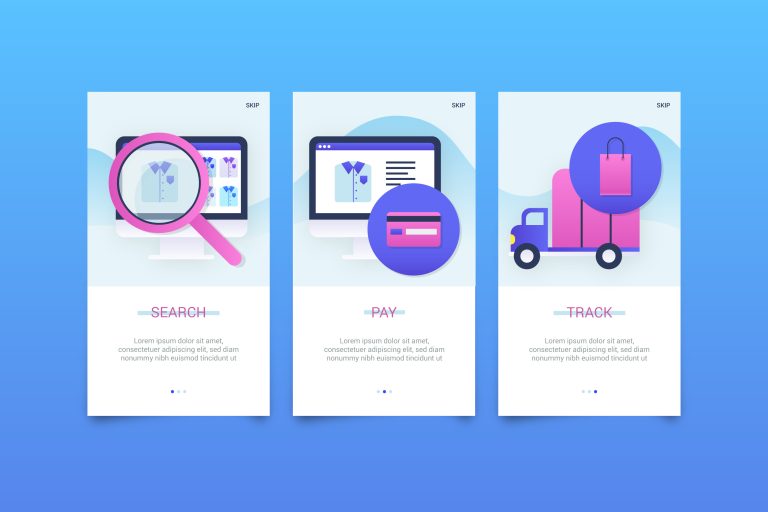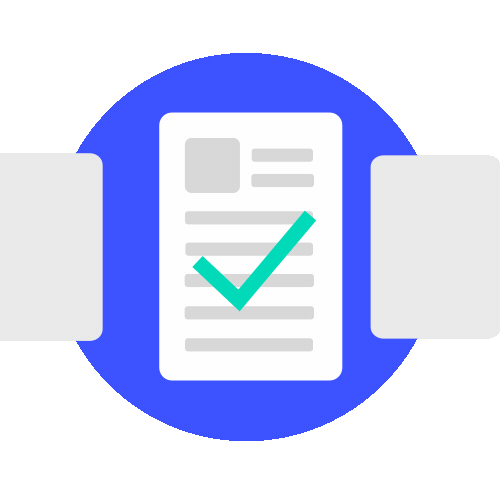你知道訪客是透過哪些關鍵字找到你的網站嗎?你想了解 Google 是如何查看與顯示你的網頁嗎?這時你需要的是 Google Search Console,它是提升網站SEO 的好幫手,它不僅能協助你掌握網站的曝光次數、CTR 點擊率,你還能透過GSC 提交頁面給搜尋引擎、抓出錯誤頁面。
這文將針對Google Search Console 的初學者做介紹,逐步解釋什麼是 Google Search Console、它對網站為何重要以及如何設定,並讓你的網站更容易被潛在客戶找到,帶來更多成交的機會!
什麼是Google Search Console?
Google Search Console 是一款由 Google 推出的免費網站效果監測工具,簡稱 GSC。你可以透過 GSC 監控、管理和提高網站在搜尋引擎結果中的表現。但不要誤解,Google Search Console 並不能夠讓你直接掌控網站在 Google 搜尋裡的排名,它只是幫助你監測一系列諸如關鍵字排名情況的數據,並且提供一些更有幫助的功能,讓你能夠在一定程度上控制網站的搜索表現,比如:提交網站地圖、提交網址、隱藏索引結果、檢查SEO 健康狀況、修復抓取問題等等。
| 功能 | 解釋 | 優點 |
| 績效報告 | 追蹤搜尋結果中的點擊次數、平均排名和點擊率等的數據。 | 它可以幫助你了解哪些關鍵字帶來流量。 |
| URL檢查工具 | 檢查頁面的索引狀態。Google 允許你中控制其他人如何查看你的數據以及是否對其進行索引。 | 它可以幫治你檢測及修復索引問題。 |
| 提交網站地圖 | 檢查您的網站在行動裝置上的顯示效果,讓 Google 更容易找到你的網站所有頁面。 | 它加速了索引過程並增加了其覆蓋範圍。 |
| 行動裝置友善報告 | 分析你的網站在行動裝置的表現。 | 它可以幫助你檢測行動裝置兼容性問題並改善用戶體驗。 |
GSC 是每個網站所有者都應該經常使用的工具。它是了解網站效能、修復錯誤和改進 SEO 策略的不可或缺的資源。透過有效使用此工具,你可以顯著提高網站在搜尋引擎結果中的成功率。
如何設定 Google Search Console?
GSC 是監控和改善網站在 Google 搜尋結果中的表現的第一步,也是最重要的一步。此流程可確保 Google 識別你的網站並將其正確編入索引。設定過程包括簡單的步驟,包括網站的驗證。除了證明你擁有自己的網站之外,驗證還能讓 Google 對其擁有完全的控制權。
第一步、註冊GSC 帳號
連結至 Google Search Console 官網,點擊 Start Now,利用 Google 信箱直接登入。
第二步、新增資源到 GSC 後台
在網站選項方塊中選擇 「新增資源」 選項,會跳出來一個彈窗,讓我們選擇資源類型,在此輸入要綁定的網站網址。第一次進入會詢問你要綁定哪個網站網址,並分為網域式和網址前置字元式。

網域和網址前置字元的區別:
- 網域:驗證整個網域下的所有內容,包括不同的子網域(如 www.shop.)和協定(http://、https://)。推薦給希望全面監控網站的使用者。
- 網址前置字元:僅驗證特定網址路徑,例如 https://www.example.com/。子網域或不同協定不在監控範圍內。如果換成 http:// 或 shop.example.com,就得重新驗證。

如果你的網域下有不同的子域名,可以選擇網域驗證的方式,稍微麻煩一點點。如果只有一個網域的話,可以選擇網址前綴的驗證方式,比較簡單。
想更了解什麼是網域域名的重要性:網站 URL 要怎麼選?挑對網域對提升使用者體驗及SEO 超加分!
第三步、驗證網站擁有權
網域驗證:
將網域輸入之後,會出現讓我們去網站後台新增 TXT 記錄的提示。我們在網域管理後台找到 DNS 設定選項,然後選擇 TXT 類型,Name 預設用 @,接著將 GSC 後台的紀錄複製到 Value 裡就行了。
之後再回到 GSC 驗證介面,點擊驗證選項,一般來說網站所有權就驗證成功了。
網址前置字元驗證:
選擇以下任一種方法來驗證
| 方法 | 注意事項 |
| 上傳 HTML 檔案 | 需要能夠上傳檔案,並發布至網站上的特定網址。 |
| HTML 標記 | 相對簡單,但你必須能夠編輯網站首頁的 HTML 原始碼。 |
| Google Analytics 追蹤程式碼 | 十分簡單,前提是你可以存取 Google Analytics 帳戶,而網頁已有該帳戶的 Google Analytics 追蹤程式碼。 |
| Google 代碼管理工具 | 十分簡單,前提是你可存取Google 代碼管理工具帳戶,而網頁已有該帳戶的 Google 代碼管理工具程式碼片段。 |
| Google 協作平台或Blogger帳戶 | 請使用各平台適用的建議方法。 |
| 網域名稱供應商 | 較為複雜,但這是驗證網域資源的唯一方法。網域資源含有所有通訊協定 (http/https) 和資源子網域變化版本的資料,因此非常實用。 |
選擇任何一種驗證方法證明網站所有權後,你就可以開始使用 GSC。驗證過程完成後,將網站地圖提交給 Google 將有助於你的網站更快、更準確地被編入索引。
安裝後,你可以使用 GSC 提供的各種工具來可以分析網站的效能,偵測錯誤並進行改進。
GSC 功能介绍
接下來我們一起來看看下 Google Search Console 的常見功能有哪些。
一、 使用者權限
GSC 後台提供三種使用者權限,我們在新增協作者的時候,可以根據對方的身分和職責給予對應的權限。
在 Google Search Console(GSC)中,使用者權限分為三種:
- 擁有者:此等級的使用者擁有帳號的完全控制權,可以新增和移除其他使用者、查看資料並使用所有工具。
- 完整:此層級的使用者有權查看所有資料並執行某些操作,但不能新增和移除其他使用者。
- 受限:此等級的使用者只能查看 GSC 中的數據,無法對帳戶進行任何變更。
二、 效果報告
效果報告可以非常直觀地看到我們網站在過去一段時間的數據表現。
效果報告共有 4 個指標:
- 總點擊次數:使用者在搜尋結果中點選網站的總次數。
- 總曝光次數:我們的網站在搜尋結果中出現的總次數。
- 平均點擊率:帶來點擊的曝光次數所佔的百分比。
- 平均排名:我們的網站在搜尋結果中的平均排名位置。

三、網址檢查工具
GSC 的網址檢查工具可以分析某個頁面的索引狀態、排除問題並快速提交收錄。
將網址輸入該搜尋框之後,會看到以下資訊:
- 索引狀態:查看該網頁是否已被 Google 編入索引,如果沒有被收錄,可以根據提示的原因排查問題。
- HTTPS 協定:該網頁是否採用了 HTTPS 協議,一般來說,現在上線的網站都已經安裝了 SSL 憑證。
- 結構化資料:該網頁是否包含結構化數據,例如麵包屑、產品摘要、商家資訊等。
四、頁面索引報告
該板塊會告訴我們谷歌發現了哪些頁面,其中哪些頁面被索引了,哪些頁面沒有被索引,不被索引的原因是什麼。
正常情況下,隨著網站的內容更新,索引頁面數量會一直增加。如果突然發現索引頁面數量持續減少,或是突然消失,就得深入分析下是什麼原因了。
常見的未被編入索引的原因有以下幾種:
- 抓取被封鎖:網站 robots.txt 檔案可能封鎖了 Google 的抓取請求,導致頁面未被索引。
- noindex 指令:如果頁面的元標籤或 HTTP 標頭中包含 noindex 指令,Google 不會將該頁面編入索引。
- 內容品質低:最常見的原因,重複、自動產生或品質不高的內容可能導致頁面未被索引。
- 伺服器錯誤或抓取異常:伺服器設定錯誤或抓取過程中出現異常,可能導致 Google 無法存取頁面。

五、提交網站地圖
將 GSC 和網站綁定好之後,要做的第一件事就是提交網站網站地圖。網站地圖可以讓 Google 快速發現我們網站的所有重要頁面,加快收錄速度。網站地圖包含網址列表,Google 蜘蛛很容易抓取到這些網址;未在上面列出的網址,則Google 需要花更多時間去搜尋。
六、刪除工具
如果你想從 Google 搜尋結果中刪除某些URL,可以使用這個工具。不過這並不是永久刪除,而是在6個月內, 從搜尋結果中刪除該URL。
如果你想永久刪除該URL的話,可以在網站後台徹底刪除該頁面,或將其狀態設為 noindex。
七、體驗報告
這裡會顯示跟用戶體驗方面相關的一些數據信息,如果有大量表現欠佳或需要改進的網址,可能需要排查下是什麼原因了。
核心網頁指標主要偵測下方 3 個指標:
- LCP(最大內容繪製):衡量內容載入速度,指網頁中最大區塊內容(如圖片、影片、文字區塊)載入完成的時間。建議標準:LCP ≤ 2.5 秒。
- INP(下次繪製互動時間):衡量網頁互動反應速度的指標,用來評估網頁回應使用者互動的整體效能。建議標準:INP ≤ 200 毫秒。
- CLS(累積佈局偏移):衡量視覺穩定性,指頁面元素在載入過程中意外移動的程度。建議標準:CLS ≤ 0.1。

想更了解核心網頁指標的重要性:體驗核心指標(Core Web Vitals)是什麼?如何提升使用者體驗看這篇!
八、增強功能報告
該報告會顯示 Google 在網站上偵測到的結構化數據,例如麵包屑導航、產品摘要、FAQ 等。
如果是購物網站的話,就可以透過該報告檢查產品頁是否能正確在搜尋結果顯示出來。
九、安全性和手動操作
如果網站違反了 Google 的垃圾內容政策,Google 會進行手動操作。被手動處罰的網站可能會排名突然大幅下降,甚至壓根沒有任何排名。
大多數情況下,正常運作的網站是不會觸發手動操作的,不用擔心這個問題。
十、連結報告
GSC 的連結報告可以顯示網站的外連結和內連結資料。
如何使用 GSC 分析網站
上面已經介紹了 Google Search Console 的常見功能,接下來我們一起學習如何使用 GSC 分析網站表現。
一、找出高曝光低點擊率的關鍵詞
在效果報告中往下捲動頁面,可以看到查詢數、網頁、國家/地區、設備、搜尋結果呈現、日期幾個維度的資料。我們可以看到所有使用者查詢字的資料表現,先將曝光量很高但是點擊率很低的關鍵字篩選出來。

GSC 效果報告右側有個篩選功能,選擇點擊率選項,然後輸入數字(一般來說,只有前三名才能獲得高點擊)。

我們可以看到上方截圖,很多字的曝光量都特別高,但點擊次數和點擊率特別低。這時候就可以根據對應查詢詞的屬性去分析下是什麼原因了。
一般來說可以先分析下關鍵字排在前面的網站的內容類型,然後看下對應的網頁是因為什麼原因排在比較後面的位置。評估下是不是能提升下排名,如果可以的話,該怎麼操作?
二、分析某個網頁哪些詞有排名
我們可以直接從剛剛的頁面點擊某個關鍵字,就會進入一個新的頁面,就是該關鍵字有哪些頁面有排名。
還有個方法就是直接在頂部的網頁篩選位置輸入具體某個 URL,這樣就可以查詢該頁面有哪些詞獲得了排名,並且它們的點擊率和排名位置表現如何。

從上方的圖片中我們可以發現,排名位置靠後的關鍵字點擊率都很低,位置靠前的點擊率比較高。
這時候下一步該怎麼做?當然是找到那些點擊率比較低且排名靠後的關鍵字,看看該怎麼優化了!
那要怎麼優化這些字的話呢?答案就是分析別人怎麼做的,再優化自己的內容。
三、查看頁面收錄量趨勢
GSC 的頁面索引報告可以看到網頁收錄數量的走勢,如果我們網站一直在更新內容的話,未被索引的綠色板塊比例應該會越來越高。
如果出現網站一直在更新內容,但頁面收錄數量一直沒變化,甚至還在下降,那就得去未編入索引板塊看下是什麼原因了。
點選「查看關於已編入索引網頁的資料」選項分析哪些頁面被收錄了,這時就可以觀察下自己想要排名的網頁是不是都被收錄了。
如果大量重要頁面沒有被收錄,可以使用網址檢查工具看下是什麼原因,解決掉對應的問題後,重新要求編入索引就好了。
四、排查網頁不被收錄的原因
我們已經講了常見的不被收錄的原因,這裡講一下能做的工作有哪些。
最簡單的是 404 提示,直接查看哪些頁面觸發了該提示,如果確定不要了,就直接在網站後台刪除該頁面,或者將它們重定向到相關頁面。
如果是noindex 問題的話,點開看下是哪些頁面,如果確定是那些自己不想被索引的 URL,可以不用管它。如果是一些重要頁面被標記了 noindex,那就將它改為 index。
同理可證,如果確定是自己手動操作的重定向問題,有必要重定向的,而且數量不多的話,就不用管它。如果是重定向錯誤的話,就在網站後台修改重定向網址。
真正讓大多數人頭痛的是已抓取尚未編入索引和已發現尚未編入索引的頁面。點開後會發現裡面有很多系統自動產生的頁面,像是 WordPress 的 feed 頁面,如果是這種的話,數量不多也可以不用管。
如果是自己的產品分類頁、產品詳情頁等比較重要的頁面出現在這兩個欄目,就得慎重看待了。排除掉技術問題導致的不被收錄,大概就是因為低品質內容不被收錄了。
這種情況該怎麼辦?解決方案就是找到那些希望被收錄的重要頁面,分析內容哪裡有問題,然後好好花時間優化內容。
五、分析站內連結的分配比例
找到 Google Search Console 的連結報告,裡面有個內容連結板塊。我們可以透過該板塊分析下哪些頁面獲得了大量的內容連接,哪些頁面幾乎沒有內連結指向它。
比較建議的做法是,重要頁面獲得較多的內部連接,不重要的頁面獲得少量內連結。不要出現所有連結都指向某幾個頁面,在這種情況下,其他頁面很難獲得好的排名。
總結
Google Search Console 擁有很強大的功能,可以幫我們分析網站數據,而且整體介面功能展示都比較直覺性,大家自己在後台操作下應該就能掌握該款工具的使用方法。如果你在使用 GSC 的過程中遇到不能解決的問題,歡迎與虎鯨 OrcaBiz 聯繫。
參考文章